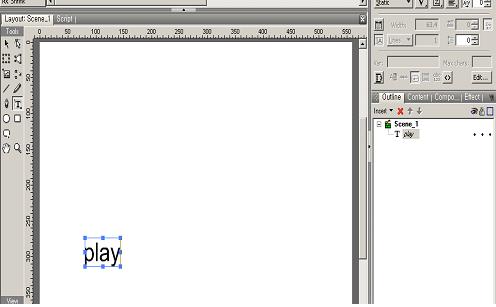 3. 텍스트를 버튼으로 만들기 위해 오른쪽 텍스트 패널의 play 라는 글자 위에서 마우스 오른쪽
클릭하여 Convert - Convert to Button을 선택한다.
3. 텍스트를 버튼으로 만들기 위해 오른쪽 텍스트 패널의 play 라는 글자 위에서 마우스 오른쪽
클릭하여 Convert - Convert to Button을 선택한다.
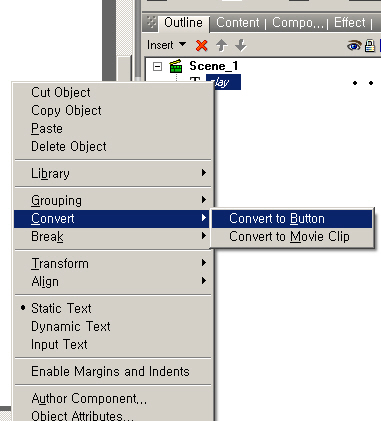 4. 그러면 텍스트(T)가 버튼형태로 변경된다. 왼쪽 도구 상자에서 맨 위에 있는 선택(Select) 툴을 클릭하면
아래 그림과 같이 프로퍼티즈 패널이 텍스트에서 버튼 옵션으로 바뀐다. 영어 실력이 짧은 초보자에게 어렵게
영어로 체크표시를 하여 선택하도록 메뉴들이 나타납니다. 어떤 것을 선택할 것인가 막막합니다.
그러나 버튼을 만드려면 간단하나마 내용을 알아야 합니다.
웹상에서 버튼이 있는 무비를 접하고 버튼 위에 마우스(포인터)를 가져가면 버튼의 색상이나 글자 크기가
변하거나, 클릭하면 버튼의 색상이 변하는 것을 보았을 것입니다. 이런 기억들을 생각하면서 아래 내용을
읽어보면 한층 내용을 이해하기 쉬우리라 생각됩니다.
4. 그러면 텍스트(T)가 버튼형태로 변경된다. 왼쪽 도구 상자에서 맨 위에 있는 선택(Select) 툴을 클릭하면
아래 그림과 같이 프로퍼티즈 패널이 텍스트에서 버튼 옵션으로 바뀐다. 영어 실력이 짧은 초보자에게 어렵게
영어로 체크표시를 하여 선택하도록 메뉴들이 나타납니다. 어떤 것을 선택할 것인가 막막합니다.
그러나 버튼을 만드려면 간단하나마 내용을 알아야 합니다.
웹상에서 버튼이 있는 무비를 접하고 버튼 위에 마우스(포인터)를 가져가면 버튼의 색상이나 글자 크기가
변하거나, 클릭하면 버튼의 색상이 변하는 것을 보았을 것입니다. 이런 기억들을 생각하면서 아래 내용을
읽어보면 한층 내용을 이해하기 쉬우리라 생각됩니다.
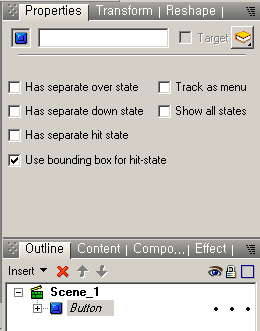 5. 먼저 아웃라인 패널에서 버튼 앞의 + 표시를 클릭하면 - 표시로 되면서 속성들이 보인다.
(앞으로는 옵션을 열고, 닫고 한다고 말하겠습니다)
5. 먼저 아웃라인 패널에서 버튼 앞의 + 표시를 클릭하면 - 표시로 되면서 속성들이 보인다.
(앞으로는 옵션을 열고, 닫고 한다고 말하겠습니다)
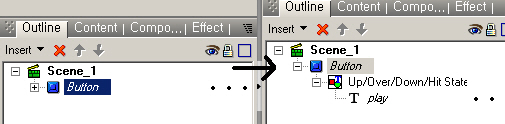 6. 위의 그림에서 보면 알 수 있듯이 up/over/down/hit state가 한 줄로 표시 되어 있습니다.
separate(세퍼레?/분리하다), over(오우버/위에), state(스테?/상태)임.
그러므로 Has separate over state는 어림잡아서 한 줄로 되어 있는
up/over/down/hit state 상태에서 over를 분리하여 만들겠느냐를 말합니다.
Has separate over state 앞의 네모칸을 클릭하여 체크 표시를 해봅니다.
그러면 아래와 같이 옵션이 변경됩니다.
6. 위의 그림에서 보면 알 수 있듯이 up/over/down/hit state가 한 줄로 표시 되어 있습니다.
separate(세퍼레?/분리하다), over(오우버/위에), state(스테?/상태)임.
그러므로 Has separate over state는 어림잡아서 한 줄로 되어 있는
up/over/down/hit state 상태에서 over를 분리하여 만들겠느냐를 말합니다.
Has separate over state 앞의 네모칸을 클릭하여 체크 표시를 해봅니다.
그러면 아래와 같이 옵션이 변경됩니다.
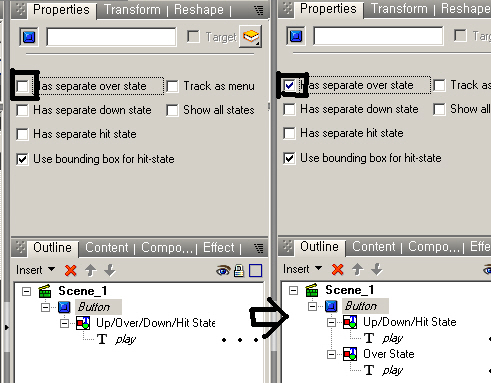 7. 같은 방법으로 Has separate down state 와 Has separate hit state 에도 체크 표시를 합니다.
Use bounding box for hit-state 표시는 사라지고, 다음 그림과 같이 분리되어 나타납니다.
7. 같은 방법으로 Has separate down state 와 Has separate hit state 에도 체크 표시를 합니다.
Use bounding box for hit-state 표시는 사라지고, 다음 그림과 같이 분리되어 나타납니다.
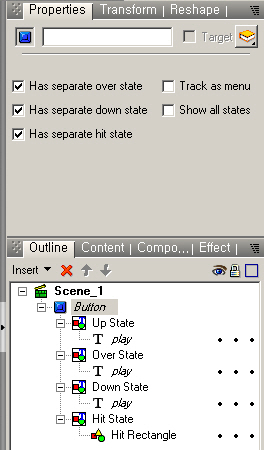 8. 아웃라인 패널에서 over state의 텍스트 play를 선택합니다. 그러면 상단의 프로퍼티즈
패널 옵션이 텍스트 옵션으로 변경됩니다.
여러분들은 저와 그림이 틀릴 수 있습니다. 다음 설명을 듣고 적절하게 따라하면 됩니다.
여기서는 글자크기 36을 48로, 검정색을 빨강색으로 변경해봅니다. 이 작업의 내용은 버튼 완성 후에
버튼 위로 마우스 포인터를 가져가면 포인터 모양이 화살표에서 손모양으로 바뀌고, 글자 크기가
커짐과(36에서 48로) 동시에 색상도 검정에서 빨강색으로 변경되게 하겠다는 뜻입니다.
Use bounding box for hit-state는 포인터가 화살표메서 손모양으로 바뀌는,
즉 버튼이 반응하는 범위를 말합니다.
8. 아웃라인 패널에서 over state의 텍스트 play를 선택합니다. 그러면 상단의 프로퍼티즈
패널 옵션이 텍스트 옵션으로 변경됩니다.
여러분들은 저와 그림이 틀릴 수 있습니다. 다음 설명을 듣고 적절하게 따라하면 됩니다.
여기서는 글자크기 36을 48로, 검정색을 빨강색으로 변경해봅니다. 이 작업의 내용은 버튼 완성 후에
버튼 위로 마우스 포인터를 가져가면 포인터 모양이 화살표에서 손모양으로 바뀌고, 글자 크기가
커짐과(36에서 48로) 동시에 색상도 검정에서 빨강색으로 변경되게 하겠다는 뜻입니다.
Use bounding box for hit-state는 포인터가 화살표메서 손모양으로 바뀌는,
즉 버튼이 반응하는 범위를 말합니다.
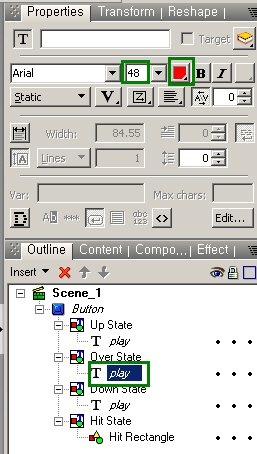 9. 8번과 같은 방법으로 아웃라인 패널에서 down state의 텍스트 play를 선택합니다.
상단의 프로퍼티즈 패널 옵션이 처음 상태로 나타납니다. 색상만 검정색을 파란색으로 변경해봅니다.
이 작업의 내용은 버튼 완성 후에 버튼 위로 마우스 포인터를 가져가서 클릭하면 색상이 파란색으로
변경되게 하겠다는 뜻입니다. 클릭했다가 떼면 마우스가 버튼 위에 있기 때문에 빨강색으로 크게
표시되고 마우스 포인터가 버튼 범위를 벗어나면 원래 상태인 크기와 검정색으로 되는 것입니다.
Has separate down state는 down을 분리해서 변화 작업을 하고 버튼 완성후 클릭 했을때 변화가
이루어 지도록 하는 작업입니다.
9. 8번과 같은 방법으로 아웃라인 패널에서 down state의 텍스트 play를 선택합니다.
상단의 프로퍼티즈 패널 옵션이 처음 상태로 나타납니다. 색상만 검정색을 파란색으로 변경해봅니다.
이 작업의 내용은 버튼 완성 후에 버튼 위로 마우스 포인터를 가져가서 클릭하면 색상이 파란색으로
변경되게 하겠다는 뜻입니다. 클릭했다가 떼면 마우스가 버튼 위에 있기 때문에 빨강색으로 크게
표시되고 마우스 포인터가 버튼 범위를 벗어나면 원래 상태인 크기와 검정색으로 되는 것입니다.
Has separate down state는 down을 분리해서 변화 작업을 하고 버튼 완성후 클릭 했을때 변화가
이루어 지도록 하는 작업입니다.
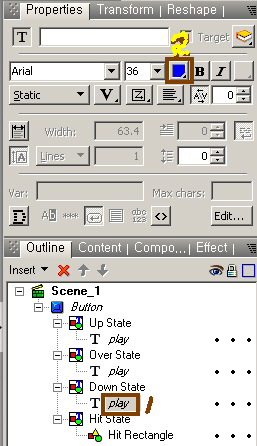 10. 지금까지 텍스트를 이용하여 버튼을 만들어 봤습니다.
여러분들의 스위시 프로그램 작업창에서 플레이 버튼을 클릭하여 확인하거나 아래에서 버튼 위로
마우스를 가져가 보고, 클릭해보고, 다시 떼어보고 포인터를 버튼 바깥으로 이동시켜서
어떻게 반응하는지 살펴보시기 바랍니다.
10. 지금까지 텍스트를 이용하여 버튼을 만들어 봤습니다.
여러분들의 스위시 프로그램 작업창에서 플레이 버튼을 클릭하여 확인하거나 아래에서 버튼 위로
마우스를 가져가 보고, 클릭해보고, 다시 떼어보고 포인터를 버튼 바깥으로 이동시켜서
어떻게 반응하는지 살펴보시기 바랍니다.
|
'정보화 교실 > 스위시 ' 카테고리의 다른 글
| (스위시맥스2) 버튼 만들기 3(완성) (0) | 2009.11.07 |
|---|---|
| (스위시맥스2) 버튼 만들기 2 (0) | 2009.11.07 |
| 스위시 맥스 애니메이션 자료 제작과 활용 (0) | 2009.11.06 |
| SWiSH Max2 버젼 (0) | 2009.11.06 |
| 스위시 맥스2의 인터페이스 화면 (0) | 2009.11.06 |